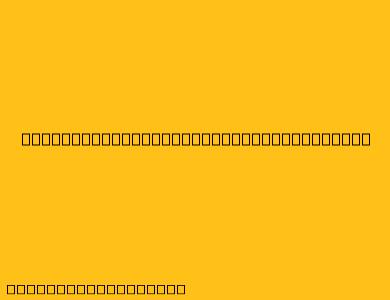Cara Menggunakan Kursor Tanpa Mouse
Bagi pengguna komputer, mouse menjadi alat yang sangat penting untuk berinteraksi dengan perangkat. Namun, terkadang kita mungkin mengalami situasi di mana mouse tidak berfungsi atau kita ingin menggunakan komputer tanpa mouse. Tenang, ada beberapa cara untuk mengendalikan kursor tanpa menggunakan mouse!
Menggunakan Keyboard
Cara paling umum untuk mengendalikan kursor tanpa mouse adalah dengan menggunakan keyboard. Berikut beberapa cara yang bisa kamu coba:
1. Tombol Panah:
- Gunakan tombol panah atas, bawah, kanan, dan kiri untuk memindahkan kursor ke arah yang diinginkan.
- Tombol Home akan memindahkan kursor ke awal baris, sedangkan End akan memindahkannya ke akhir baris.
- Page Up dan Page Down digunakan untuk menggulir halaman ke atas dan ke bawah.
2. Tombol Tab:
- Tombol Tab digunakan untuk berpindah fokus ke elemen-elemen di layar seperti tombol, menu, atau kolom teks.
- Shift + Tab akan memindahkan fokus ke elemen sebelumnya.
3. Shortcut Keyboard:
- Beberapa aplikasi dan program memiliki shortcut keyboard yang dapat digunakan untuk mengontrol kursor. Contohnya, Ctrl + A untuk memilih semua teks dalam sebuah dokumen, Ctrl + C untuk menyalin, dan Ctrl + V untuk menempel.
4. Fitur Aksesibilitas:
- Windows: Buka Settings > Ease of Access > Keyboard dan aktifkan "Use the On-Screen Keyboard". Ini akan menampilkan keyboard virtual yang bisa digunakan untuk mengendalikan kursor dan mengetik.
- macOS: Buka System Preferences > Accessibility > Keyboard dan aktifkan "On-Screen Keyboard".
Menggunakan Alat Bantu
Selain menggunakan keyboard, ada beberapa alat bantu yang bisa membantu kamu mengendalikan kursor tanpa mouse:
1. Mouse Tracker:
- Mouse tracker adalah program yang memungkinkan kamu menggunakan keyboard untuk mengendalikan kursor. Kamu dapat mengunduh program ini secara gratis di internet.
2. Switch:
- Switch adalah alat yang memungkinkan kamu mengontrol komputer dengan gerakan kepala, mata, atau sentuhan. Switch ini bisa dihubungkan ke komputer dan diprogram untuk menjalankan berbagai perintah, termasuk mengendalikan kursor.
3. Perangkat Kontrol Mata:
- Perangkat ini menggunakan kamera untuk melacak gerakan mata dan mengendalikan kursor.
Tips Tambahan
- Pelajari Shortcut Keyboard: Menguasai shortcut keyboard akan sangat membantu kamu dalam menggunakan komputer tanpa mouse.
- Gunakan Fitur Aksesibilitas: Fitur aksesibilitas yang disediakan oleh sistem operasi dapat sangat membantu pengguna dengan disabilitas atau kesulitan menggunakan mouse.
- Manfaatkan Alat Bantu: Ada berbagai alat bantu yang tersedia untuk membantu kamu mengendalikan kursor tanpa mouse.
Dengan memanfaatkan berbagai metode yang disebutkan di atas, kamu dapat mengendalikan kursor tanpa mouse dan tetap dapat menggunakan komputer dengan efektif.